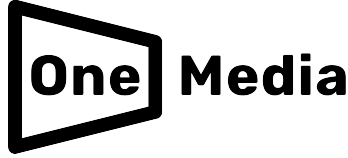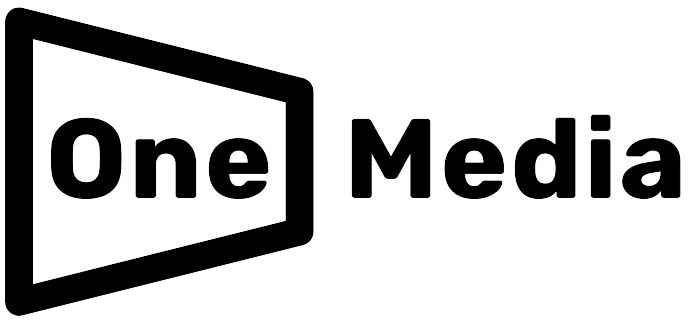Table of Contents
Le gestionnaire de mots de passe de Google permet de stocker et de synchroniser vos mots de passe dans Chrome sur tous vos appareils. Les clés d’accès (passkeys) promettent de remplacer les mots de passe comme méthode de connexion plus sûre et plus pratique. Cependant, leur utilisation souffre encore de problèmes, notamment en ce qui concerne la synchronisation entre différents navigateurs et appareils.
Comment synchroniser vos mots de passe dans votre navigateur Chrome
Pour vous aider à stocker et synchroniser vos sésames, Google propose son propre gestionnaire de mots de passe. Cet outil est non seulement intégré à Android, mais également accessible via Chrome sur toutes les plateformes. Vous pouvez ainsi synchroniser vos mots de passe sur Chrome sur Android, Windows, Mac, iPhone ou iPad.
Vérifier et configurer le Gestionnaire de mots de passe Google sur Android
Commencez par vérifier les paramètres du Gestionnaire de mots de passe Google sur votre appareil Android. Accédez aux Paramètres et recherchez la mention Mots de passe et comptes ou Mots de passe. Pour un téléphone Samsung, cela peut être dans la catégorie Sécurité et confidentialité.
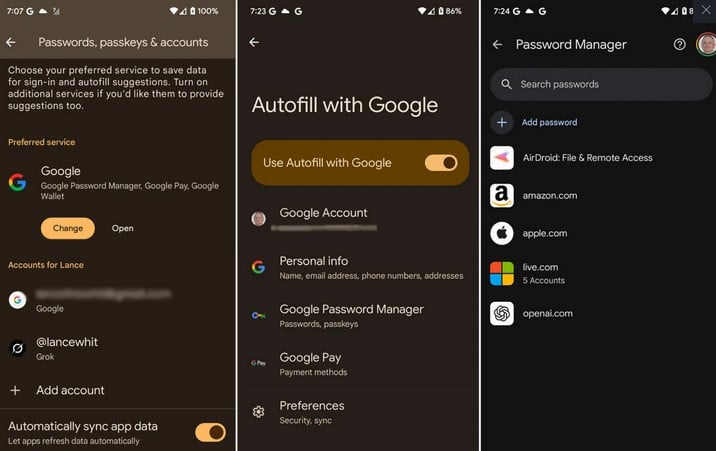
Assurez-vous que Google est répertorié et activé comme service par défaut pour la gestion des mots de passe, et activez la synchronisation automatique des données des applications si elle est désactivée.
Créer un mot de passe sur votre appareil Android
Pour configurer un mot de passe sur votre appareil Android, lancez Amazon dans Chrome et connectez-vous à votre compte. Accédez aux paramètres Connexion et sécurité et appuyez sur Configurer le mot de passe. Utilisez votre méthode d’authentification par défaut, comme la reconnaissance faciale ou le code PIN.
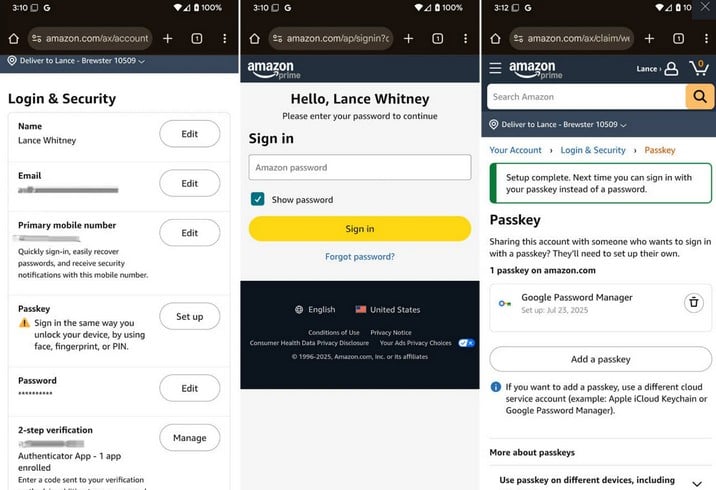
Configurer Chrome sur votre iPhone
Si vous utilisez un iPhone, vous pouvez toujours utiliser le gestionnaire de mots de passe de Google tant que vous utilisez Chrome. Accédez aux Réglages, sélectionnez Général, puis appuyez sur Remplissage automatique et mots de passe. Activez l’option pour Chrome dans la section Remplissage automatique depuis.
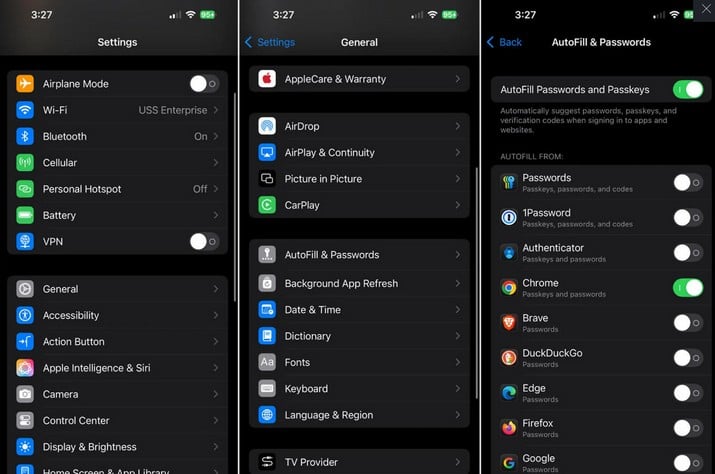
Configurer la synchronisation sur votre iPhone
Dans Chrome sur votre iPhone, accédez aux Réglages et appuyez sur le nom de votre compte en haut. Assurez-vous que l’option Mots de passe et clés d’accès est activée.
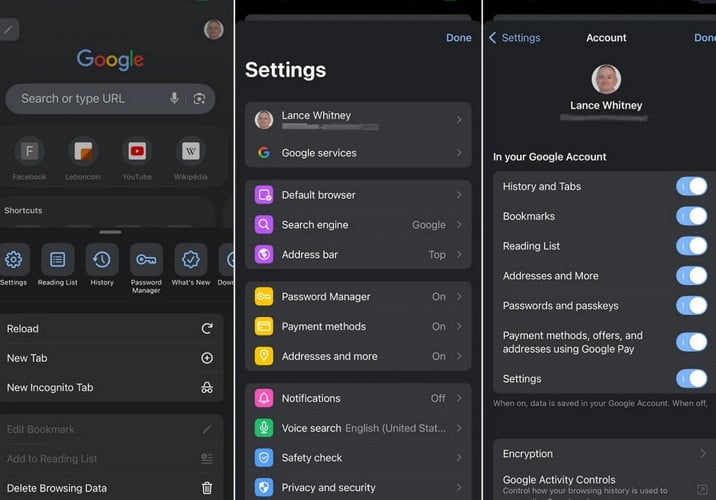
Créer une clé d’accès sur votre iPhone
Lancez Chrome et accédez au site pour lequel vous souhaitez configurer une clé d’accès, par exemple Adobe. Connectez-vous à votre compte et appuyez sur Ajouter sous Clés d’accès. Authentifiez-vous via Face ID ou Touch ID pour générer la clé d’accès.
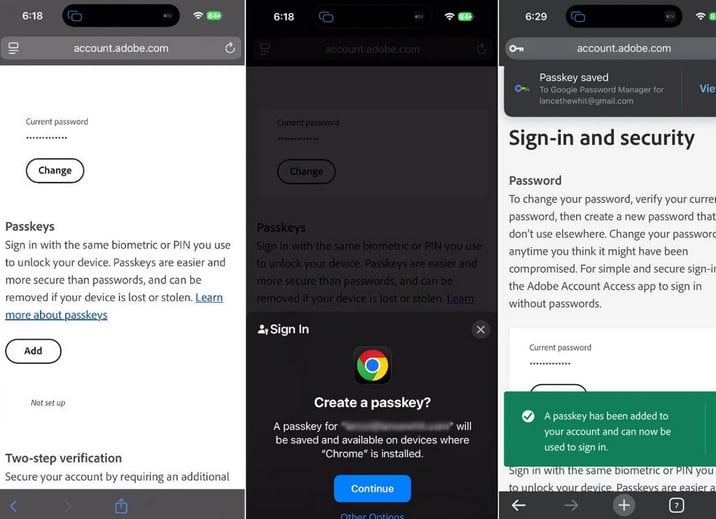
Configurer Chrome sur votre PC Windows
Ouvrez Chrome sous Windows et assurez-vous d’être connecté à votre compte Google. Cliquez sur votre profil en haut à droite et sélectionnez Mots de passe et saisie automatique. Vérifiez que tous les paramètres nécessaires sont activés.
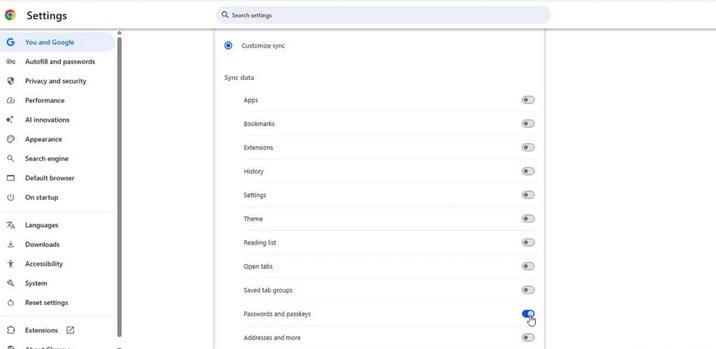
Synchronisez vos mots de passe et clés d’accès dans Chrome sous Windows
Pour synchroniser vos mots de passe et clés d’accès, dans les Paramètres, sélectionnez Vous et Google et cliquez sur Activer la synchronisation. Choisissez les éléments à synchroniser, en veillant à activer Mots de passe et clés d’accès.
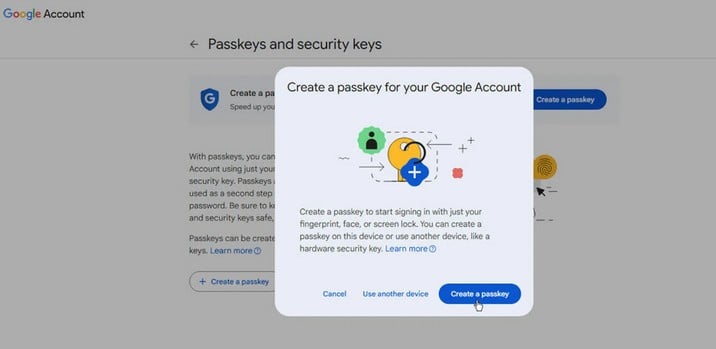
Créer une clé d’accès sur votre PC Windows
Allez sur LinkedIn dans Chrome, connectez-vous et accédez à Paramètres et confidentialité. Dans Connexion et sécurité, sélectionnez Clés d’accès et créez une clé d’accès. Authentifiez-vous pour finaliser la création.
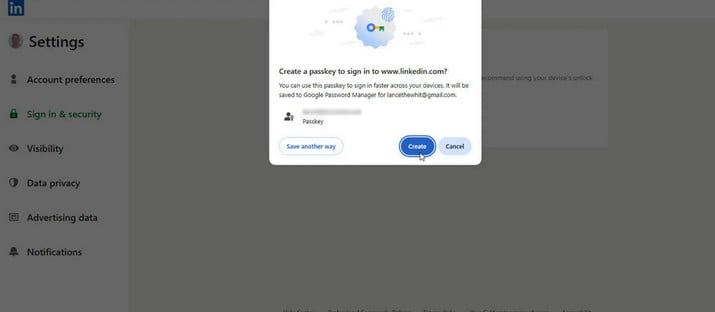
Configurer Chrome sur votre Mac
Ouvrez Chrome sur votre Mac et connectez-vous avec votre compte Google. Cliquez sur votre profil et accédez à Mots de passe et saisie automatique. Assurez-vous que tous les paramètres nécessaires sont activés.
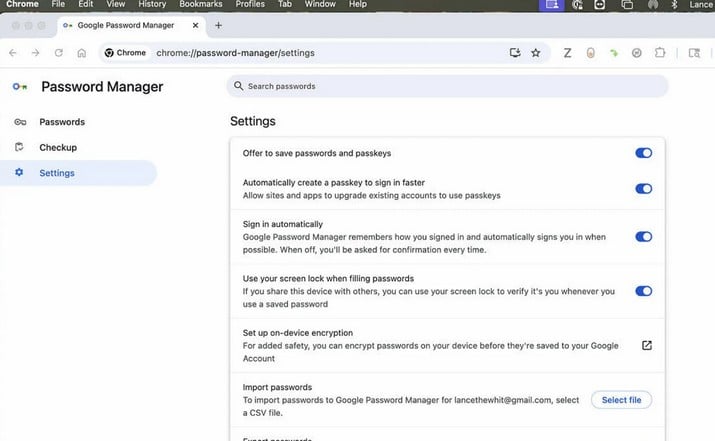
Synchroniser vos mots de passe et clés d’accès dans Chrome sur Mac
Sélectionnez Vous et Google dans les Paramètres, puis cliquez sur Activer la synchronisation. Choisissez les éléments à synchroniser, en activant l’option Mots de passe et clés d’accès.
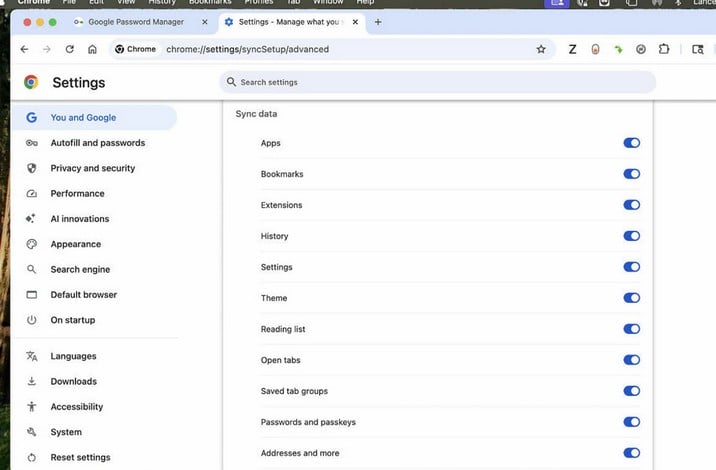
Créer une clé d’accès sur votre Mac
Accédez à GitHub dans Chrome, connectez-vous et allez dans Paramètres. Sous Mot de passe et authentification, ajoutez une clé d’accès et confirmez son enregistrement dans le Gestionnaire de mots de passe Google.
Testez vos mots de passe
Après avoir créé et enregistré des mots de passe sur différents appareils, accédez à l’un des sites enregistrés dans Chrome. Vous devriez pouvoir vous connecter facilement avec le mot de passe enregistré.
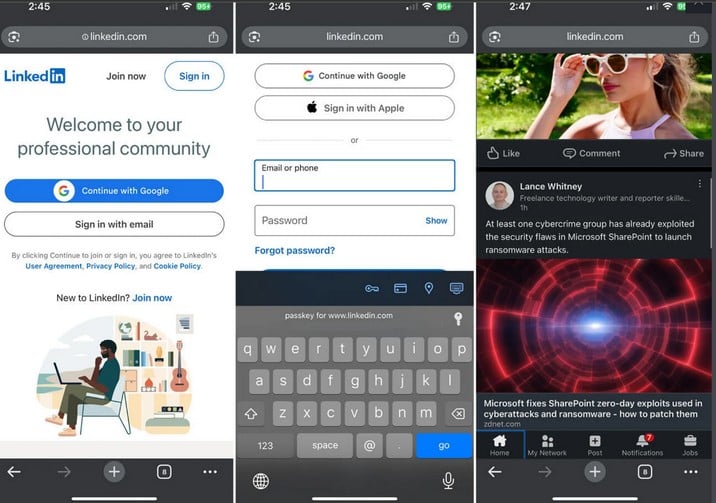
Mises en garde
Des problèmes de synchronisation peuvent survenir, par exemple entre un appareil Android et d’autres appareils. Il est recommandé d’utiliser un gestionnaire de mots de passe pour une meilleure synchronisation des clés d’accès entre différents appareils et navigateurs.